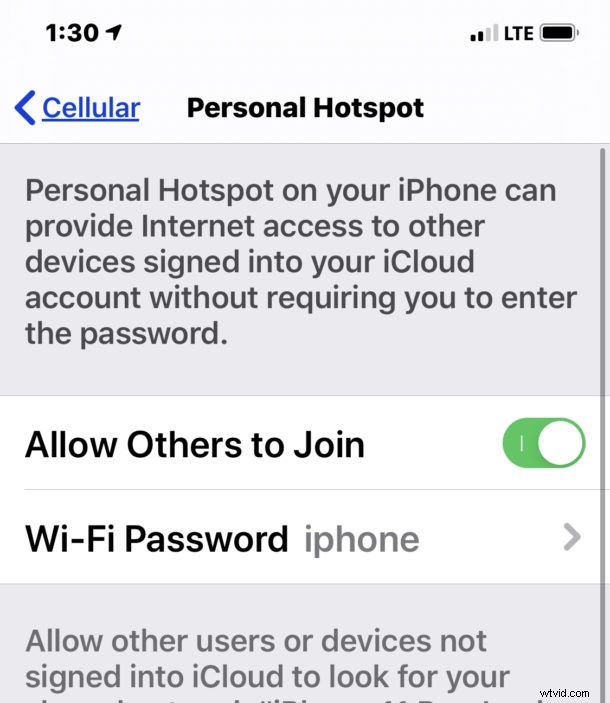
Le point d'accès personnel iPhone ne fonctionne-t-il pas pour vous ? Si vous essayez d'utiliser Personal Hotspot ou de vous connecter à iPhone Personal Hotspot à partir d'un autre Mac, PC ou appareil et que vous trouvez que la fonction de partage Wi-Fi ne fonctionne pas, cela peut être naturellement frustrant car de nombreux utilisateurs comptent sur cette fonctionnalité pour Internet. service en déplacement, comme sauvegarde de connexion, et parfois même en général comme passerelle Internet principale.
Heureusement, quelques astuces simples peuvent généralement réparer le point d'accès personnel s'il ne fonctionne pas sur iPhone, et nous couvrirons ces étapes de dépannage ici.
Dépannage du point d'accès Wi-Fi personnel de l'iPhone ne fonctionne pas
Des exemples généraux de point d'accès personnel ne fonctionnant pas incluent le point d'accès Wi-Fi non visible pour d'autres appareils, ou d'autres appareils ne pouvant pas se connecter, ou une incapacité à établir des connexions réseau sortantes avec des connexions de point d'accès personnel. Sur Mac, cela s'accompagne souvent d'un message d'erreur indiquant "Échec de l'activation du point d'accès personnel sur 'iPhone Name'" si vous essayez de vous connecter avec Instant Hotspot depuis Mac.
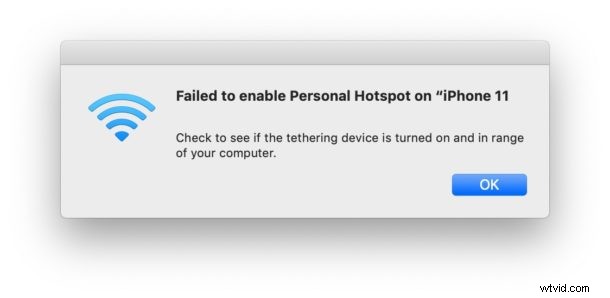
Évidemment, nous supposons que l'iPhone dispose de la fonctionnalité Personal Hotspot disponible via la société de téléphonie mobile ou le forfait de l'opérateur de téléphonie mobile. La fonctionnalité est donc disponible, mais elle ne fonctionne tout simplement pas comme prévu.
Si Personal Hotspot n'est pas une fonctionnalité d'un forfait de téléphone portable spécifique, la fonction de démarrage Wi-Fi ne peut pas être utilisée sur l'iPhone. Vous pouvez contacter votre compagnie de téléphonie mobile si vous n'êtes pas sûr. La plupart des forfaits de données mobiles offrent un point d'accès personnel soit dans le cadre d'un forfait, soit moyennant des frais supplémentaires.
1 :Assurez-vous que le point d'accès personnel est activé
Cela semble évident, mais parfois le point d'accès personnel n'est pas réellement activé et n'est donc pas visible pour être trouvé par un autre appareil à utiliser.
Accédez à Paramètres > Point d'accès personnel > et assurez-vous que la fonctionnalité est bien activée
Vous pouvez également accéder à Paramètres > Cellulaire > Point d'accès personnel et vous assurer que la fonctionnalité y est activée.
2 :Assurez-vous que les données cellulaires sont activées
Pendant que vous êtes dans cette section des paramètres, vous pouvez également confirmer que les données cellulaires générales sont activées avec l'iPhone.
Accédez à Paramètres > Cellulaire > Données cellulaires
Parfois, les utilisateurs peuvent désactiver cette option accidentellement via les paramètres ou le centre de contrôle, et sans données cellulaires, il n'y aura pas de point d'accès personnel disponible.
3 :Redémarrez l'iPhone
Souvent, le redémarrage de l'iPhone permettra à Personal Hotspot de fonctionner à nouveau. Vous pouvez effectuer un redémarrage forcé ou un redémarrage progressif en éteignant et en rallumant l'iPhone.
Le redémarrage forcé des iPhones diffère selon le modèle d'appareil iPhone :
- Pour iPhone 11, iPhone 11 Pro, iPhone 11 Pro Max, iPhone XR, iPhone XS, iPhone XS Max, iPhone X, iPhone 8, iPhone 8 Plus :appuyez sur le bouton d'augmentation du volume, appuyez sur le bouton de réduction du volume, maintenez enfoncé le bouton d'alimentation jusqu'à ce que le logo Apple apparaît à l'écran
- Pour l'iPhone 6s, l'iPhone 6s Plus, l'iPhone SE, l'iPhone 5s, l'iPhone 5 et les versions antérieures :appuyez simultanément sur les boutons ACCUEIL et ALIMENTATION et maintenez-les enfoncés jusqu'à ce que le logo Apple apparaisse à l'écran
Une fois l'iPhone redémarré, revenez à Paramètres> Point d'accès personnel et assurez-vous que la fonction de point d'accès personnel Wi-Fi est activée. Essayez ensuite de vous y connecter à nouveau à partir de l'autre appareil.
J'ai récemment rencontré un problème où le point d'accès Wi-Fi personnel ne fonctionnait pas sur l'iPhone 11 Pro Max et un MacBook Air, et forcer simplement le redémarrage de l'iPhone 11 Pro Max a permis au point d'accès personnel de fonctionner et le MacBook s'est connecté au point d'accès Wi-Fi immédiatement après . Il s'agit d'une simple étape de dépannage qui permet souvent de résoudre des problèmes inexplicables.
4 :Réinitialiser les paramètres réseau sur l'iPhone
La réinitialisation des paramètres réseau sur l'iPhone résout souvent des problèmes aléatoires liés aux problèmes de réseau sur l'iPhone, notamment avec le point d'accès personnel et le Wi-Fi.
Sachez qu'en réinitialisant les paramètres réseau, vous perdrez tous les paramètres réseau personnalisés sur l'iPhone, y compris les paramètres DNS personnalisés, les configurations VPN, les informations DHCP manuelles ou IP statiques, les mots de passe Wi-Fi et d'autres données réseau.
Accédez à Paramètres > Général > Réinitialiser > Réinitialiser les paramètres réseau
Lorsque l'iPhone redémarre, revenez à Paramètres > Point d'accès personnel > activez la fonctionnalité et connectez-vous à nouveau à partir des autres ordinateurs ou appareils comme d'habitude.
Cette astuce fonctionnera généralement aussi si la fonctionnalité était disponible dans les paramètres mais a soudainement disparu après un plantage, un redémarrage ou une mise à jour logicielle.
5 :Assurez-vous que les appareils sont à portée
Les autres ordinateurs, téléphones, iPads, Mac, PC et appareils essayant de se connecter à un point d'accès personnel iPhone doivent se trouver à une distance raisonnable de l'iPhone avec le point d'accès personnel en cours d'exécution, de préférence sans aucune obstruction entre eux.
Essayez d'avoir les appareils aussi proches que possible, à quelques mètres fournit souvent les meilleurs résultats.
Ceci est également important si vous constatez que le point d'accès Wi-Fi personnel de l'iPhone perd des connexions, car les interférences sont souvent la cause principale. Parfois, la configuration d'un DNS personnalisé peut également aider à supprimer des connexions.
–
Les étapes de dépannage ci-dessus ont-elles résolu vos problèmes de point d'accès personnel iPhone ? Avez-vous trouvé une autre solution ? Faites-nous savoir dans les commentaires ce qui a fonctionné pour réparer Wi-Fi Personal HotSpot pour vous !
